Microsoft Edge Browser - mehr als Sie wissen wollten
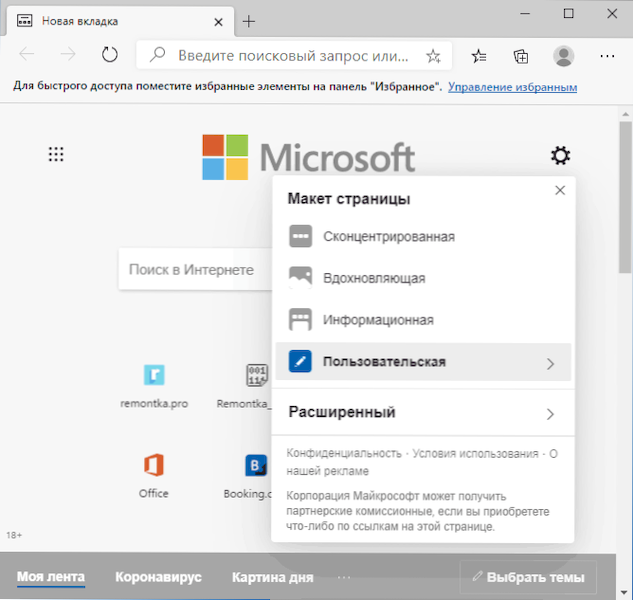
- 3889
- 1098
- Robin Wollmann
Zum ersten Mal erschien der Microsoft Edge -Browser in Windows 10 und verwendete seine eigenen Entwicklungen des Unternehmens vollständig. Später wurde beschlossen, den "Original" -Browser abzulehnen und der Microsoft Edge -Browser basierend auf Chromium (kann auch in anderen Systemen installiert werden) in den neuesten Versionen von Windows 10 installiert werden. Der Browser basiert auf den gleichen Technologien wie in den meisten modernen beliebten Browsern. Wenn Sie die neue Version mit der vorherigen Kante vergleichen, gewinnt die neue Version viel schneller an Popularität - laut einigen Quellen hat der Browser den zweiten Platz in der Welt erreicht in die Anzahl der Benutzer.
In dieser Übersicht im Detail zu den aktuellen Funktionen des Microsoft Edge -Browsers (sie können sich ändern, Ergänzung), Browsereinstellungen und zusätzliche Informationen, die möglicherweise nützlich sein, wenn Sie sich entscheiden, vollständig zur Verwendung dieses Produkts zu wechseln. Es kann auch interessant sein: der beste Browser für Windows 10.
- Designthemen
- Microsoft Edge -Erweiterungsinstallation
- Browser Task Manager
- Nützliche Funktionen
- Microsoft Edge -Einstellungen (Lesezeichen, Kennwörter, Elternsteuerung, Suchmaschine und mehr)
- Microsoft Edge für Android, iPhone, Mac OS und Linux
- FAQ
Designthemen
Im Microsoft Edge -Browser können Sie das Erscheinungsbild mithilfe von Standardeinstellungen oder durch Installieren von Themen der dritten Teilnahme aus dem Erweiterungsspeicher konfigurieren: Ihr eigenes Microsoft Store oder bei Chrome Webstore -, um die zweite Option zu entwerfen, bequemer ist.
Sie können: Sie können:
- Klicken Sie mit dem Bild des Zahnrads auf der Standard -Hauptseite des Microsoft Edge -Browsers auf das Symbol und wählen auf der Hauptseite).
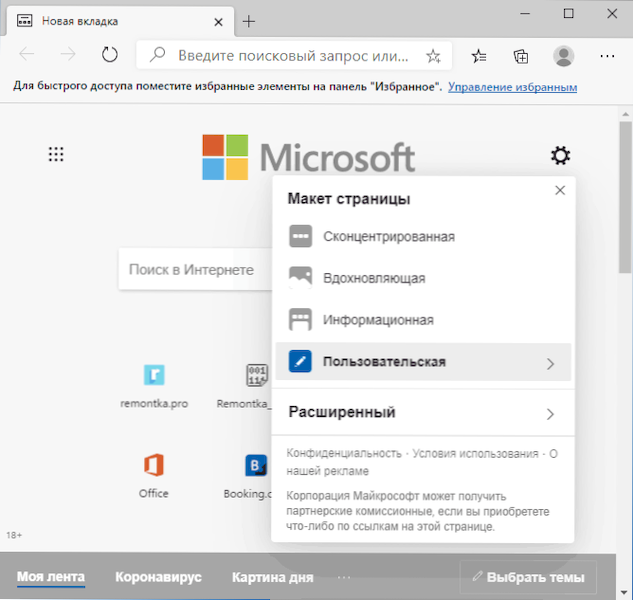
- Gehen Sie zu den Einstellungen - Erscheinungsbild und wählen Sie im Abschnitt "Standardthema" eines hellen, dunklen oder systemischen Designthemas. Legen Sie eine Skala im Browser fest.
- Der Abschnitt der experimentellen Einstellungen (// Flags) der Edgeversion für Entwickler enthält den Parameter von Edge-Color-Themen-Pickert, der die Auswahl des Farbakzents des Browserdesigns enthält. Wahrscheinlich wird diese Gelegenheit auch in der endgültigen Version in der Zukunft erscheinen und in den Einstellungen sein - eine gewebte Ansicht.
So können Sie wie oben erwähnt dritte Themen installieren, die Sie verwenden können:
- Kantenverlängerungen (Aufbauten), aber zum Zeitpunkt des Schreibens dieses Artikels ist es sehr unpraktisch, das Design des Designs zu finden.
- Chrome Online Store, in dem die Designthemen in einem separaten Abschnitt vorgenommen werden und regelmäßig in Microsoft Edge arbeiten.
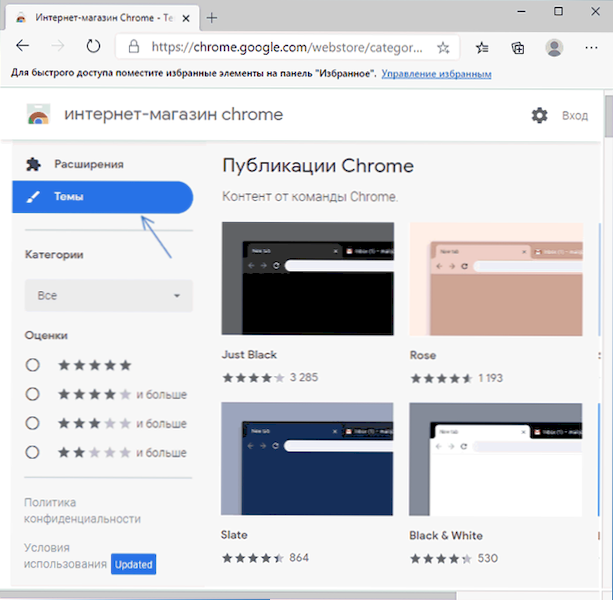
Im zweiten Fall ist während der ersten Installation des Themas (oder der Erweiterung) erforderlich Thema. Das Ergebnis kann wie im Bild unten aussehen.
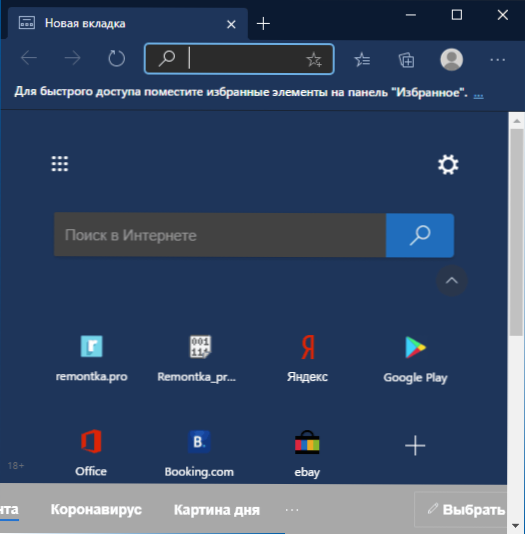
Wenn Sie in Zukunft das installierte Benutzerthema entfernen müssen, gehen Sie zum Menü - Einstellungen - Aussehen und klicken Sie rechts neben dem "Nicht -Standard -Thema" auf die Schaltfläche "Löschen".
Installation von Erweiterungen
Neben dem Entwurf von Themen, Erweiterungen für Microsoft Edge können Sie in Ihrem eigenen Erweiterungsspeicher ("Microsoft Edge Superstructures") oder aus dem Chrome Online -Shop herunterladen, Links werden im vorherigen Abschnitt des Artikels angegeben.
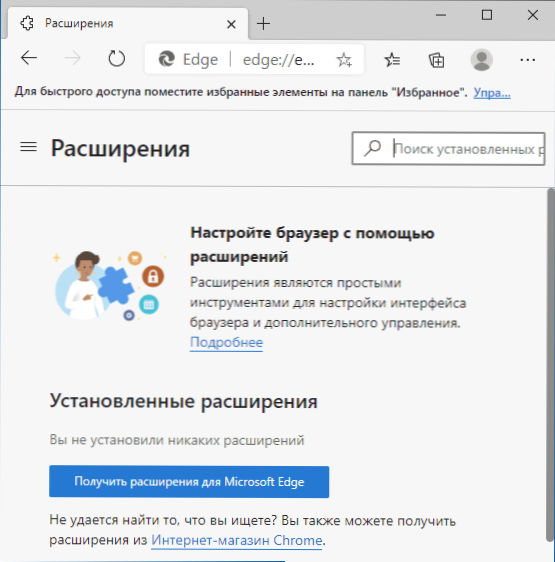
Die Expansionsarbeit unterscheidet sich in Google Chrome und anderen Chrombrowsern nicht davon, im Menü sind die Erweiterungssteuerung (Entfernung, Herunterfahren) verfügbar - das Element "Expansion".
Browser Task Manager
Wie in anderen Chrombrowsern verfügt Microsoft Edge über einen integrierten Aufgaben-Dispatcher, der durch eine Kombination von Schlüssel verursacht werden kann Schicht+Esc (mit einem aktiven Browserfenster) oder im Menü - andere Tools - der Browser -Task -Manager.
Der Dispatcher des Browsers zeigt die Prozesse von Registerkarten, Erweiterungen, Systemprozessen von Microsoft Edge und dem Prozessor sowie der von ihnen verwendeten Grafikkartenressourcen an (um die Spalte einzuschalten, klicken die gewünschten Punkte), Netzwerkressourcen.
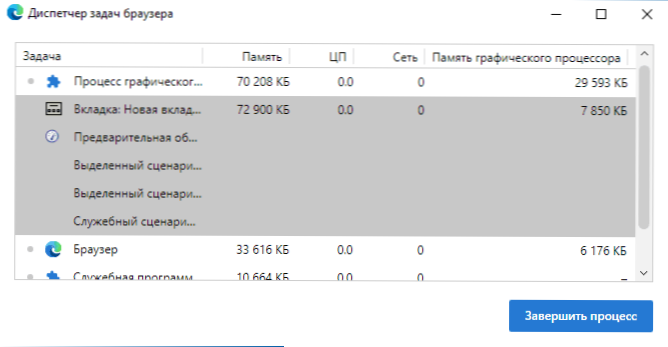
Warum könnte es benötigt werden? Wenn der Browser beispielsweise begann, sich sehr zu verlangsamen, oder beim Öffnen einer Site, können wir die Fans starten, wir können herausfinden, was los ist: Sehen Sie, dass eine gewisse Expansion die Computerressourcen zu aktiv nutzt (und die Verbindung). Beachten Sie, dass eine offene Registerkarte übermäßigen Speicher des Grafikprozessors erforderlich ist (was auf das Vorhandensein eines Bergmanns auf der Website hinweisen kann) und ansonsten analysieren, was passiert. Lesen Sie mehr über das Thema des Dispatcher im Browser in den Anweisungen, was zu tun ist, wenn Google Chrome langsamer wird.
Zusätzliche nützliche Funktionen
Zu den interessanten zusätzlichen Funktionen des Microsoft Edge -Browsers kann man beachten:
- Randpanel - Neue Browserfunktion im Detail: So aktivieren, konfigurieren und verwenden Sie das Kantenfeld.
- Sammlungen - Sie können im Menü oder eine Kombination aus Tasten Strg+Shift+y öffnen. In der Sammlung können Sie Seiten mit Websites hinzufügen, Notizen (dafür, die Schaltfläche oben im Sammlungsfeld), können Sammlungen einzelne Namen auf Gruppelemente zum Thema festlegen.
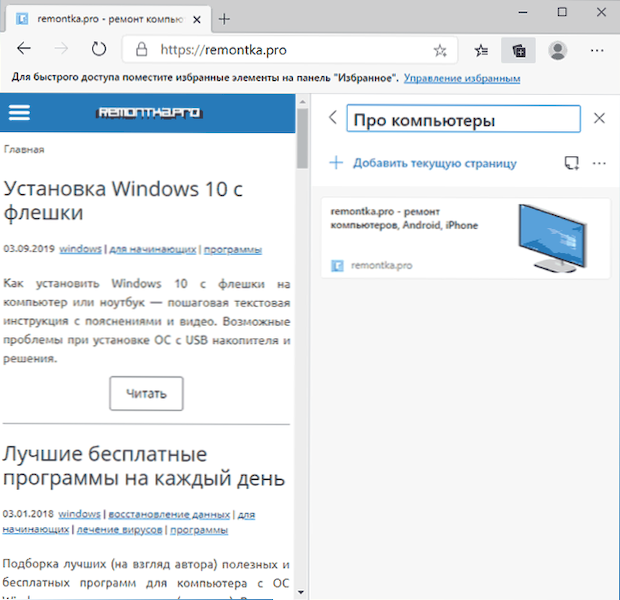
- Beteiligung der Seite - Sie können auch im Menü oder eine Kombination aus den Schlüsseln Strg+Shift+S starten. Dadurch können Sie einen Screenshot eines beliebigen Bereichs der Seite erstellen, einschließlich der Seiten vollständig (mit Scrollen).
- Vorlesen - Im Menü und nach der Kombination von Tasten Strg+Shift+U ist die Funktion so konzipiert, dass sie den Seitentext laut lesen.
- Anwendungen (Punkt im Menü) - Ermöglicht Ihnen eine Site hinzu, die diese Gelegenheit in Form einer Webanwendung unterstützt, die ohne die Microsoft Edge -Browser -Schnittstelle gestartet wird, wie im folgenden Screenshot. Wenn Sie mit einer rechten Maustaste mit dem Namen Application in der Liste der Edge -Browser -Anwendungen klicken, kann sie in den Windows 10 -Startplatten oder Menüplatten behoben werden.
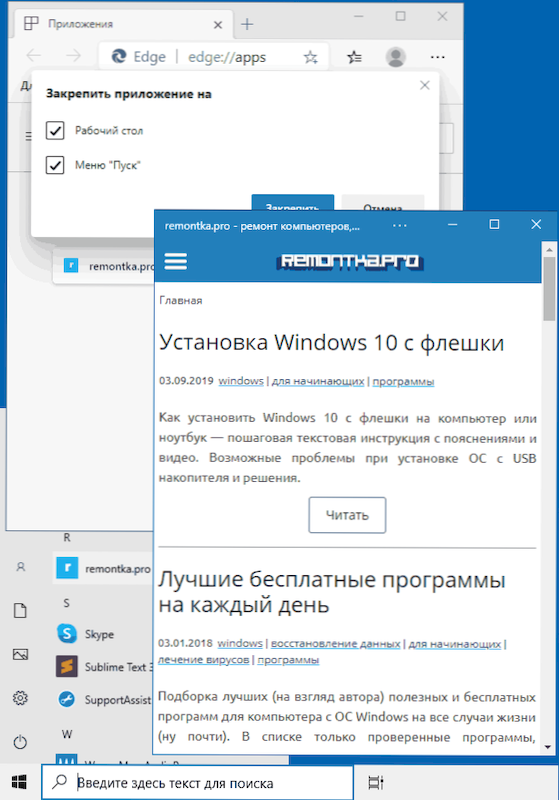
- Microsoft Edge unterstützt die Medienübertragung auf Chromecast- und Dial -Geräte. Die Option ist im Menü im Abschnitt "Andere Tools" verfügbar.
- Inprivierender Modus - Das Gleiche wie "Inkognito -Modus" oder "anonymer Regime" in anderen Browsern. Sie können im Menü oder in einer Kombination aus Tasten Strg+Shift+n beginnen.
- Lesemodus - Entfernt den gesamten Überschuss von der Website so, dass es bequem zu lesen ist. Es wird vom F9 -Taste (oder FN+F9 auf einigen Laptops) sowie eine Taste mit dem Bild des Buches auf der rechten Seite der Adresslinie mit der offenen Seite gestartet.
- Im Abschnitt "Andere Tools" befindet sich auch ein "Master of Consolidation in der Taskleiste", um die häufig verwendeten Websites am entsprechenden Ort zu beheben, die Option, Webseiten aufrechtzuerhalten, die Entwickler -Tools (Sie können auch die STRG+-Sverschiebung öffnen +i Tasten).
Microsoft Edge -Einstellungen
Um die Einstellungen des Edge -Browsers einzugeben, gehen Sie zum Menü (drei Punkte oben rechts) und wählen Sie das Element "Einstellungen" oder geben Sie die Adressleiste des Browsers ein Kante: // Einstellungen/ Und klicken Sie auf die Eingabe.
Bitte beachten Sie: Die Navigation gemäß den Abschnitten der Einstellungen wird unter Verwendung von Punkten im Panel links durchgeführt. Dieses Feld wird möglicherweise nicht angezeigt, wenn das Browserfenster in diesem Fall zu eng ist, um auf die Menüschaltfläche zu klicken, um anzuzeigen (drei horizontale Streifen links hinter der Inschrift „Parameter“).
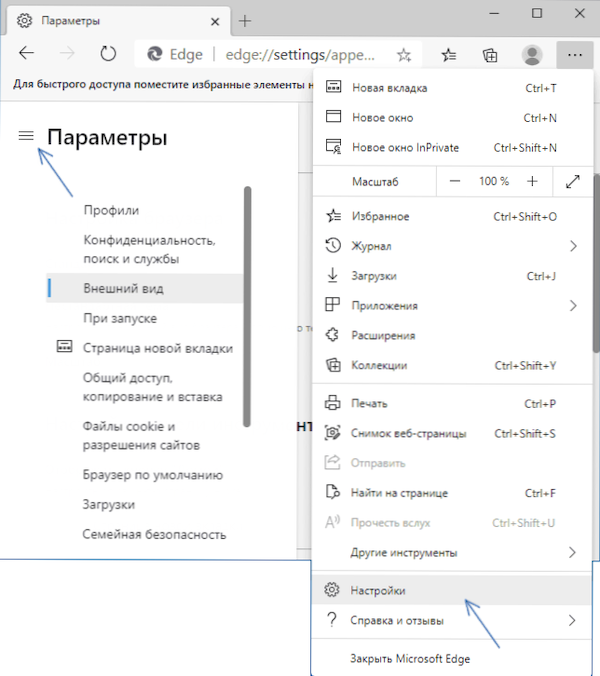
Wenn Sie nicht wissen, wo sich diese oder diese Einstellungen befinden. Um beispielsweise schnell zu finden, wo Sie die Suchmaschine ändern können, geben Sie die "Suchmaschine" ein. Vergessen Sie nicht, dass Edge wie in anderen Chrombrowsern experimentelle Einstellungen auf der Seite verfügbar hat Kante: // Flags/
Einrichten eines Konto
Im Abschnitt "Profile" können Sie:
- Synchronisation einschalten oder deaktivieren Sie mit dem Microsoft -Konto, fügen Sie ein neues Profil hinzu.
- Im Browser gespeicherte Kennwörter (Sie müssen das Administratorkennwort zum Anzeigen eingeben) und den Vorschlag für das Speichern der automatischen Eingabe in Websites mit gespeicherten Daten aktivieren oder deaktivieren.
- Konfigurieren Sie diese Auto -Filme für Zahlungen und Adressen.
- Führen Sie automatische Datenimporte durch, einschließlich Lesezeichen, Einstellungen und anderer Informationen von bereits auf dem Computer installierten Browsern.
Favoriten oder mit Lesezeichen arbeiten
Im Abschnitt der Einstellungen "Ihr Profil", wie oben gezeigt, können Sie Daten aus einem anderen Browser extrahieren, der ebenfalls auf dem Computer installiert ist. Um Lesezeichen aus einer Datei zu importieren, die manuell in einem anderen Browser (möglicherweise auf einem anderen Computer) exportiert wurde Die Strg+-Sverschiebung+O -Tasten und den Auswählen von Punkt "Import des Auserwählten".
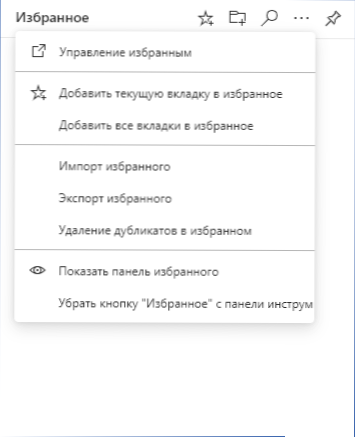
Hier können Sie im ausgewählten Bedienfeld Ordner erstellen und löschen, Duplikate in Lesezeichen entfernen, die Lesezeichen exportieren, das Bastard -Feld und die Schaltfläche „Favorit“ rechts neben der Browser -Linie einschalten oder deaktivieren.
Das ausgewählte Panel kann in gewünschtem Browserfenster so festgelegt werden.
Datenschutz- und Suchparameter
In diesem Abschnitt der Parameter können Sie die Verfolgung der Verfolgung aktivieren oder deaktivieren und auch die Ebene dieses Schlosses festlegen. Denken Sie daran, dass die „strenge“ Blockierung nicht immer die beste Option ist. Bei einigen Websites führt dies zu einem ständigen Rückgang der Anmeldung und der Passwörter. Bei Bedarf können Sie Ausnahmen festlegen - Standorte, für die ein anderes Verfolgungssperrungsgrad verwendet wird.
Auf derselben Einstellungsseite können Sie Cache, Kuckuck, Browser -Magazine und andere Microsoft Edge -Browserdaten reinigen - Klicken Sie auf die Schaltfläche "Elemente zum Löschen auswählen" und wählen Sie genau, was genau Sie zum Reinigen benötigen. Beeilen Sie sich, um "Jetzt löschen" zu drücken. Sie können versehentlich etwas Wichtiges reinigen, zum Beispiel gespeicherte Passwörter.
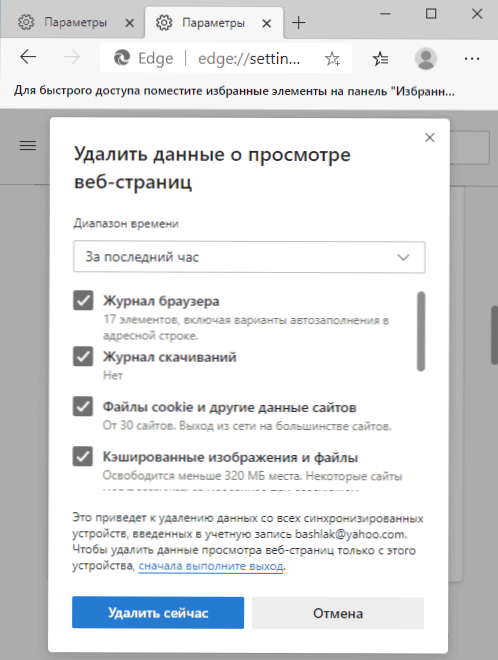
Im Folgenden finden Sie die folgenden Parameter:
- Im Abschnitt "Privatsphäre" - Senden Sie die Anfragen "nicht verfolgen" (kann eingeschaltet werden) und lassen Sie die Websites überprüfen, ob gespeicherte Zahlungen vorhanden sind (ich würde es nicht empfehlen).
- Senden von diagnostischen Daten - Für obligatorische diagnostische Daten wird die Auswahl nicht bereitgestellt, und die Sammlung von optionaler bei Windows 10 kann in Parametern - Vertraulichkeit - Diagnostik und Bewertungen getrennt werden.
- Richten Sie die Weboberfläche so ein, wie Sie benötigen - wenn dieses Element eingeschaltet ist und auf der Seite der neuen Registerkarte die Show geeigneter Nachrichten und Artikel angemeldet haben, werden die gesammelten Daten verwendet, damit diese Nachrichten für Sie geeignet sind.
- Mit dem Abschnitt „Sicherheit“ können Sie die Überprüfung potenziell gefährlicher Dateien und Websites aktivieren oder deaktivieren, die DNS -Adresse ändern (wird nur im Browser verwendet. Es ist erforderlich, den Artikel „Service -Lieferant wählen“ und die gewünschten DNS anzugeben Anbieter. Wenn Sie die DNS -Adresse für das gesamte System ändern müssen.
- DIENSTLEISTUNGEN - In diesem Abschnitt können Sie die Webdienste aktivieren oder deaktivieren (ihre Beschreibung wird unter den Punkten angegeben), und das interessanteste Element ist „gezielte Zeile und Suche“, in der Sie das Verhalten der Zielzeile ändern können (z. B. Schalten Sie den Hinweis beim Eintritt aus) sowie die Suchmaschine aus: Wählen Sie beispielsweise Google, Yandex, DuckDuckgo oder eine andere Suchmaschine, wie bei der Suche durch die Zielzeile verwendet.
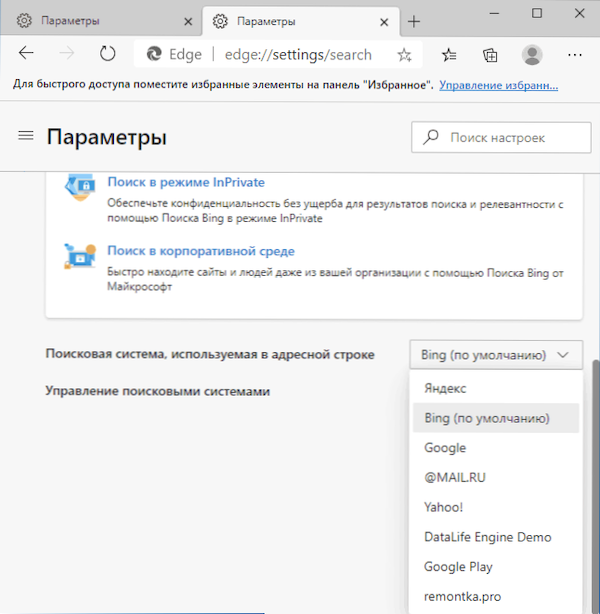
Aussehen
Dieser Abschnitt der Einstellungen enthält Punkte, die sich auf das Thema des Designs beziehen, die oben in einem separaten Abschnitt des Artikels sowie zusätzliche Parameter des Browsers erörtert wurden:
- Einschalten oder Trennen der Taste "Home" sowie die Aufgabe der Website, die sich beim Drücken öffnet, wird geöffnet.
- Schalten und Trennen von Tasten in der oberen Zeile des Browsers.
- Ändern der Schriftgrößen und detaillierteren Einstellungen von angezeigten Schriftarten.
Beim Start
Verwenden der Parameter im Abschnitt "Kreis" können Sie festlegen, welche Websites beim Start von Microsoft Edge geöffnet sind. Möglichkeiten:
- Standard neuer Registerkarte.
- Wiederaufnahme vom Standort - Öffnet die Registerkarten, die zum Zeitpunkt des Ausstiegs aus dem Browser geöffnet waren.
- Öffnen Sie eine bestimmte Seite oder Seite - die Möglichkeit, eine Reihe von Seiten manuell einzugeben, die beim Starten eines Browsers immer geöffnet werden, oder klicken.
Die Seite der neuen Registerkarte
Wenn Sie in diesem Abschnitt auf die Schaltfläche "Konfigurieren" klicken.
Am Ende der neuen Registerkarte können Sie auf "Themen auswählen" klicken, um anzugeben, welche Materialien aus dem Internet Sie unten sehen möchten.
Allgemeiner Zugang, Kopieren und Einfügen
Zum Zeitpunkt des Schreibens dieser Überprüfung in den angegebenen Einstellungen ist nur eine Auswahl des Typs vom Typ Kopieren von Websites verfügbar: mit Links (standardmäßig ausgewählt) oder in Form von normalem Text ohne Links. Der gleiche Parameter wirkt sich auch auf das Kopieren der Adressleiste aus: Wenn der Standardparameter ausgewählt ist, wird der Seitentitel anstelle der Adresse der URL im Puffer mit Referenz kopiert, ansonsten - nur der Link.
Cookie -Dateien und Site -Auflösung
Hier können Sie Genehmigungen für Websites festlegen - können sie auf die Kamera, das Mikrofon zugreifen, Guishes, Ort, Benachrichtigungen senden und andere Aktionen ausführen.
Wenn Sie auf jede der Punkte klicken, können Sie anzeigen, welche Websites der Auflösungen angegeben wurden und für welche das Verbot festgelegt ist, und setzt diese Genehmigungen bei Bedarf für ausgewählte Websites zurück.
Der Standardbrowser
Es enthält Einstellungen für die automatische Installation von Microsoft Edge als Standardbrowser sowie die Änderung des Verhaltens von Internet Explorer, wenn die mit dem IE nicht kompatibel Der Parameter "nie".
Mit dem letzten Element können Sie Edge "im Internet Explorer -Modus" für die Arbeit mit Websites starten, die diesen Browser erfordern.
Wird geladen
Der Abschnitt "Einstellungen.
Familiensicherheit
Der Abschnitt dient der Arbeit mit der Elternsteuerung von Windows 10 oder mit der Microsoft Family Safety -Anwendung, dem Inhaltsfilter im Internet und verfolgt die Aktionen des Kindes im Netzwerk.
Andere Abschnitte der Einstellungen
Die verbleibenden Abschnitte der Einstellungen im Browser:
- Sprachen - Die Auswahl der Sprache der Browser -Schnittstelle, der bevorzugten Sprache der Websites, der Einbeziehung oder Trennung der Übersetzung der Übersetzung, konfigurieren Sie die Überprüfung der Rechtschreibung.
- Drucker - Ein Punkt für den Übergang zu den Einstellungen von Systemdruckern, die mit einem Browser verwendet werden können.
- System - Einschalten oder deaktiviert von Browser -Diensten im Hintergrund, Hardwarebeschleunigung und Übergang zu Systemeinstellungen des Proxy -Servers (So deaktivieren Sie den Proxy -Server in Windows 10).
- Einstellungen zurücksetzen - Vollständiger Rücksetzen von Microsoft Edge -Parametern mit Cache -Entfernung und Daten.
- Telefon und andere Geräte - Informationen zur Installation von Microsoft Edge auf anderen Geräten und den erforderlichen Aktionen zur Synchronisierung von Informationen zwischen Geräten.
- Über das Programm - Informationen über den Browser, seine Version und Entlassung, das Vorhandensein von Updates (wenn die Updates gefunden werden, wird das Herunterladen und Installieren automatisch begonnen).
Microsoft Edge für Android, iPhone, Mac OS und Linux
Microsoft Edge Browser ist nicht nur für Windows 10 (und frühere Versionen), sondern auch für andere Plattformen verfügbar: Sie können Edge für Smartphones Android, iPhone und iPad, Mac -Computer, alle zum Download zugelassenen Links herunterladen. wwww.Microsoft.Com/ru-ru/rande
Die Version für Linux ist auf der angegebenen Seite noch nicht verfügbar, kann jedoch als vorläufige Version auf einer separaten Site https: // wwww heruntergeladen werden.Microsoftedgeinsider.Com/ru-ru/download/oder aus dem Microsoft-Repository.
Wenn Sie dasselbe Konto auf verschiedenen Geräten mit dem Edge -Browser verwendet.
FAQ
Zusammenfassend lässt sich sagen, dass die Liste der Fragen zu Microsoft Edge oder vielmehr Links zu den relevanten Antworten, wie neue Materialien erscheint, die Liste aufgefüllt wird:
- So importieren und exportieren Sie Lesezeichen (Favoriten) in Microsoft Edge
- So löschen Sie die neue Microsoft Edge von Windows 10 (basierend auf Chromium) und geben Sie die alte Version zurück. Die Methode kann wahrscheinlich aufhören, in zukünftigen Versionen des Systems zu arbeiten.
- So deaktivieren Sie die Hardwarebeschleunigung von Grafiken und Videos in Microsoft Edge.
Vielleicht haben Sie bereits eine Frage? - Fragen Sie in den Kommentaren, die Antwort muss gefunden werden.
- « So gruppieren Sie Symbole in den Ordnern des Windows 10 Tasks -Feldes
- Import und Export von Microsoft Edge -Lesezeichen importieren »

